Tutorial ini akan menuntun Anda bagaimana cara membuat sebuah Planet Bumi dan Bulan dengan posisi saling berdekatan pada Situasi malam hari dengan Latar belakang bintang- bintang. Program 3D Studio Max yang digunakan adalah versi 3dsmax 2011. Kenapa menggunakan versi 2011? Karena versi ini adalah transisi penggunaan Tool Reactor, ya meskipun dalam tutorial kali ini tidak melibatkan reactor didalamnya. Apabila Anda menginstal versi diatasnya maka tool reactor ini sudah tidak ada lagi, diganti dengan Rigid body versi buatan AutoDesk. Dari pada Kita belajar lagi lebih baik Kita stop sampai versi 2011 ini.
Kita langsung saja pada bahasan Kita yang utama, Ada beberapa tahap yang harus Anda pelajari, ikuti langkah- langkah dibawah ini:
1. Buka software 3dsmax 2011 dengan meng-klik ikon 3dsmax 2kali pada desktop.
2. Kemudian arahkan mouse Anda pada sisi sebelah kanan Klik Tab [ Create >> Geometry >> Standart Primitives >> sphere ] seperti pada gambar dibawah.
3. Buatlah 2 buah sphere pada Viewport Top [ klik >> drag >> Lepas ], Sphere yang pertama lebih Besar 10 kali lipat dibanding sphere yang kedua. Beri nama sphere pertama "Bumi", dan sphere yang kedua diberi nama "Bulan". Untuk masalah warna diabaikan terlebih dahulu. Lihat gambar dibawah.
4. Bentuk Bumi dan Bulan sudah Kita buat dengan 2 buah sphere, Selanjutnya Kita akan membuat Langit untuk background-nya. Arahkan mouse Anda pada Tab [ Create >> Geometry >> AEC Extended >> Wall ]
5. Selanjutnya pada viewport Top, Klik >> drag >> Klik >> lepas dengan klik kanan mouse anda. Usahakan posisi wall untuk background seperti gambar dibawah.
6. Ubah ke viewport Front, Lihat apakah backgound wall tersebut sudah menutupi area background, perbesar bila ukurannya masih kecil. lihat gambar dibawah.
7. Semua objek model yang dibutuhkan sudah Kita buat. Sekarang Kita beralih dengan membuat Material untuk ketiga objek tersebut, Buka Tab Material dengan menekan Huruf "M" pada keyboard, akan muncul jendela Material properties seperti gambar dibawah.
8. Klik pada lingkaran material pertama, geser mouse kebawah klik tombol "Diffuse" hingga keluar jendela baru, klik 2kali pada tombol "Bitmap" browse folder berikut C:\Program Files\Autodesk\3ds Max 2011\maps\Space, Pilih image "EarthMap". Ulangi langkah diatas untuk lingkaran kedua pilih image "MOON" dan lingkaran ketiga pilih image "Stars10". Bila Anda benar akan tampak seperti gambar dibawah.
9. Langkah berikutnya masukan material yang sudah Anda buat tadi, Drag and Drop masing-masing ke dalam Bumi, Bulan dan Wall! Jika berhasil gambar akan berubah menjadi seperti dibawah ini!
10. Agar material yang Anda buat kelihatan pada objek pada viewport, geser mause Anda sedikit kebawah Klik "Show Standard map in viewport" ingat objek yang materialnya anda klik harus dalam keadaan aktif.
11. Tekan Tombol "Render" untuk test pertama Rendering dari objek yang sudah Anda buat. lihat hasilnya! image hasil render tampak masih gelap bukan?
12. Sekarang Kita akan memberikan sedikit cahaya agar hasilnya lebih terang dan tampak realistis, Klik tombol [ Create >> Lights >> Standard >> Omni ] Setting nilai Multiplier: 1,7 pada tab intensity. Usahakan posisi lampu Omni seperti gambar dibawah.
13. Kemudian Render ulang. Hasilnya mungkin akan tampak seperti gambar dibawah.
Bila Anda berminat membaca File PDF-nya silahkan Download disini
Selesai



















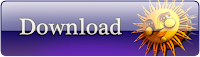
No comments:
Post a Comment